
- •Имя файла
- •Объекты Windows95
- •Рабочий стол
- •Указатель мыши
- •Основные технологические принципы Windows
- •Пользовательский интерфейс Windows95
- •Панель задач
- •Главное меню
- •Панели инструментов
- •Окна Windows
- •Окна приложений
- •Окна документов
- •Окна папок
- •Диалоговые окна
- •Пиктограммы
- •Работа с объектами в Windows95
- •Мой компьютер
- •Проводник Windows
- •Отображение объектов
- •Работа с дисками
- •Работа с папками
- •Работа с объектами (папки, файлы)
- •Настройка параметров работы Windows
- •Панель управления
- •Стандартные приложения Windows95
- •Калькулятор
- •Блокнот
Пиктограммы
Windows является объектно-ориентированной операционной системой, и для того, чтобы можно было отличить, например, файл от папки, каждый объект в Windows наделен своей пиктограммой.
Значок – наглядное представление объекта, Работая со значком, пользователь работает с объектом, которые он представляет.
Ярлык – разновидность значка. Он не представляет объект, а только на него указывает, У любого объекта может быть сколько угодно ярлыков. Ярлыки размещают, где угодно, и используют для обращения к объектам. По внешнему виду ярлыки отличаются тем, что в левом нижнем углу у них имеются стрелки.
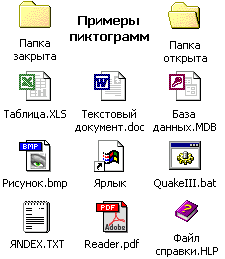
Работа с объектами в Windows95
Работа с объектами в Windows подразумевает создание (create), копирование (copy), перемещение (move), переименование (rename), редактирование (edit) и удаление (delete).
Все эти действия можно осуществлять разными способами. Наиболее удобным средством для работы является программа Проводник (Windows Explorer), хотя можно использовать и папку Мой компьютер.
Мой компьютер
Мой компьютер – это системная папка, следовательно, ни удалить, ни переименовать её нельзя. В этой папке представлен компьютер с точки зрения файловой структуры. В папке отображены все дисковые устройства компьютера (флоппи-дисковод, жёсткий диск, CD-ROM и др.), а также подчиненные системные папки, имеющие важное значение в процессе управления, настройки и конфигурирования компьютера (Панель управления, Принтеры, Удаленный доступ к сети). Пример окна Мой компьютер представлен в разделе Окна приложений.
Проводник Windows
Проводник представляет собой специальную программу, в которой графически, с помощью пиктограмм и линий обозначается взаимное расположение объектов (как физических, так и логических). Каждая пиктограмма сопровождается текстовой строчкой с названием объекта.
Окно программы Проводник можно разделить на три области. В двух из них находятся изображения логической и физической структуры компьютера (область слева) и содержащейся в нем информации (область справа); в третьей, которую можно назвать системной областью, находится инструментарий для работы с первыми двумя. К системной области окна относится меню и кнопки панели инструментов, дублирующие команды меню.
Самым верхним уровнем, который можно увидеть является объединение четырех (число может варьироваться) компонентов, содержащихся на рабочем столе: Мой компьютер (My computer), Сетевое окружение (Network Neighborhood), Корзина (Recycle Bin), Портфель (My Briefcase). Далее можно разворачивать эту структуру более детально.
В области активной папки (справа) отображается содержимое выделенного в области дерева папок (слева) элемента.
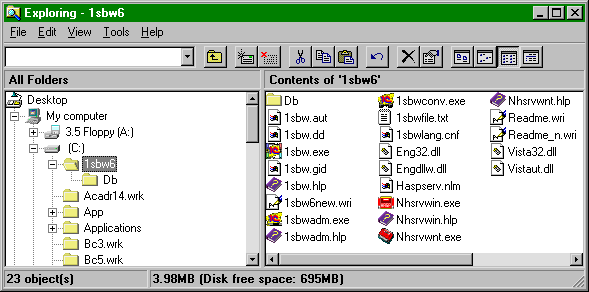
Знак + или – рядом с папкой означает, что эта папка содержит подпапки. После нажатия на + папка «развернется» и можно будет увидеть её содержимое на уровне дерева папок (без файлов). Нажав на знак – папку можно «свернуть».
Для работы с объектами можно пользоваться мышью или набором управляющих клавиш. Работать можно не только с одним объектом, но и с несколькими сразу, выполняя над ними однотипные операции.
